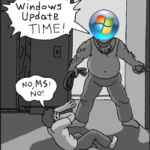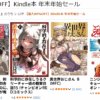【アプデ/7】 Windows7環境でシャットダウン・再起動ができなくなる不具合 [Update 1]
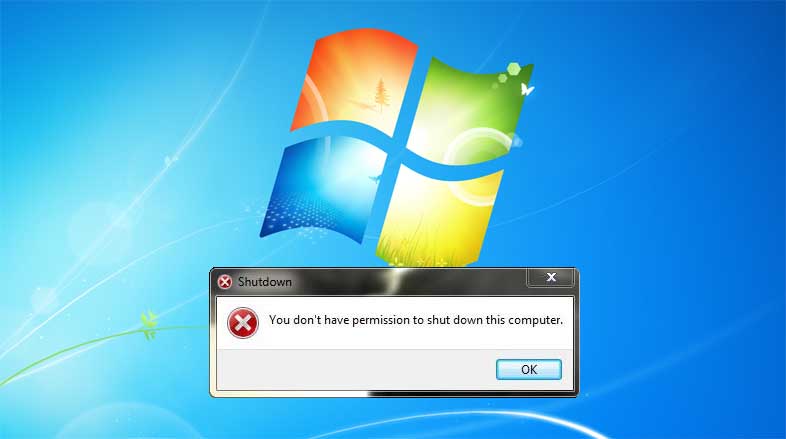
一部のWindows7環境において、PCをシャットダウンまたは再起動すると『You don't have permission to shut down this computer.』(このコンピューターをシャットダウンする権限がありません)と表示されて、PCのシャットダウン・再起動ができなくなるという不具合が発生しています。
この不具合の詳細な原因は判明しておらず、Windows7用の更新プログラムに起因するのかも明らかになっていませんが、Windows7で壁紙が真っ黒になる不具合の修正パッチ(KB4539602およびKB4539601)が公開された2020年2月8日頃から、Redditで多数報告されています。
幸いなことに、この不具合が発生した際の回避策もいくつか報告されています。以下、Reddit等で紹介されている回避策になります。全ての回避策が上手くいくかはわかりませんが、不具合にお困りの際は参考になりましたら幸いです。
一時的な回避策 |
回避策1: |
回避策2: |
回避策3: |
回避策4: |
恒久的な回避策 |
回避策5: (※ProfessionalやUltimateなどグループポリシーエディターが使用できるエディション限定) グループポリシーエディターが開くので、『コンピューターの構成』 → 『Windows の設定』 → 『セキュリティの設定』 → 『セキュリティ オプション』と進んでいき、『ユーザー アカウント制御: 管理者承認モードですべての管理者を実行する』を開き、『有効』にして『OK』ボタンを押す。 その後、コマンドプロンプトを開き、『gpupdate /force』と入力してエンター。 再び[Windows] + [R]キーを押して、『ファイル名を指定して実行』を開き、『shutdown -r』と入力してPCを再起動。 PCの再起動後、恒久的に今回の不具合が発生しなくなり、通常どおりにシャットダウンまたは再起動が行えるようになる。 |
回避策6: (※グループポリシーエディターが使用できないHome等での回避策5) レジストリエディターが開くので、『HKEY_LOCAL_MACHINE\SOFTWARE\Microsoft\Windows\CurrentVersion\Policies\System』を開き、『EnableLUA』の値のデータを『1』に変更。 その後、コマンドプロンプトを開き、『gpupdate /force』と入力してエンター。 再び[Windows] + [R]キーを押して、『ファイル名を指定して実行』を開き、『shutdown -r』と入力してPCを再起動。 PCの再起動後、恒久的に今回の不具合が発生しなくなり、通常どおりにシャットダウンまたは再起動が行えるようになる。 |
2020年2月11日時点では、Microsoftはこの不具合を認識しておらず、また、Windows7のサポートは終了となっているため、修正パッチが配信されるのかどうかは定かではありません。
| 更新履歴 ① 回避策6を加筆。 |